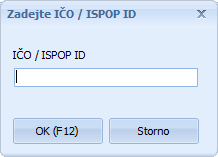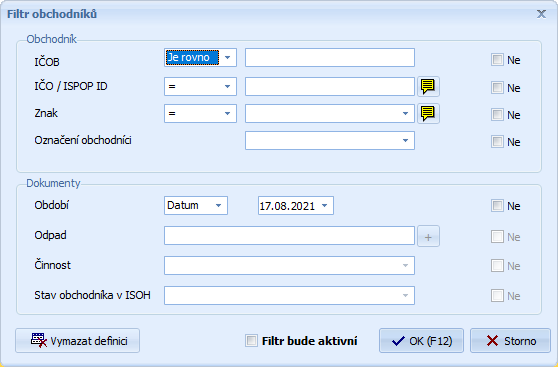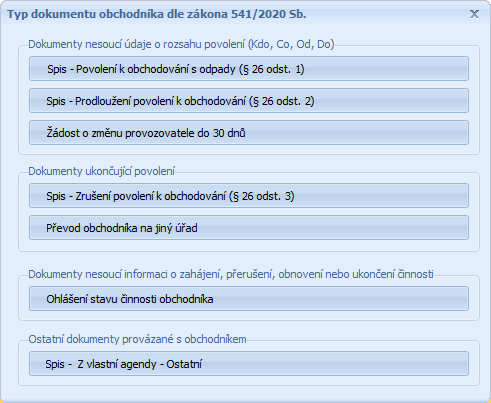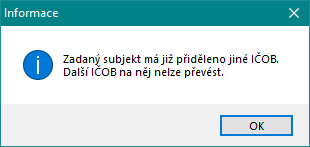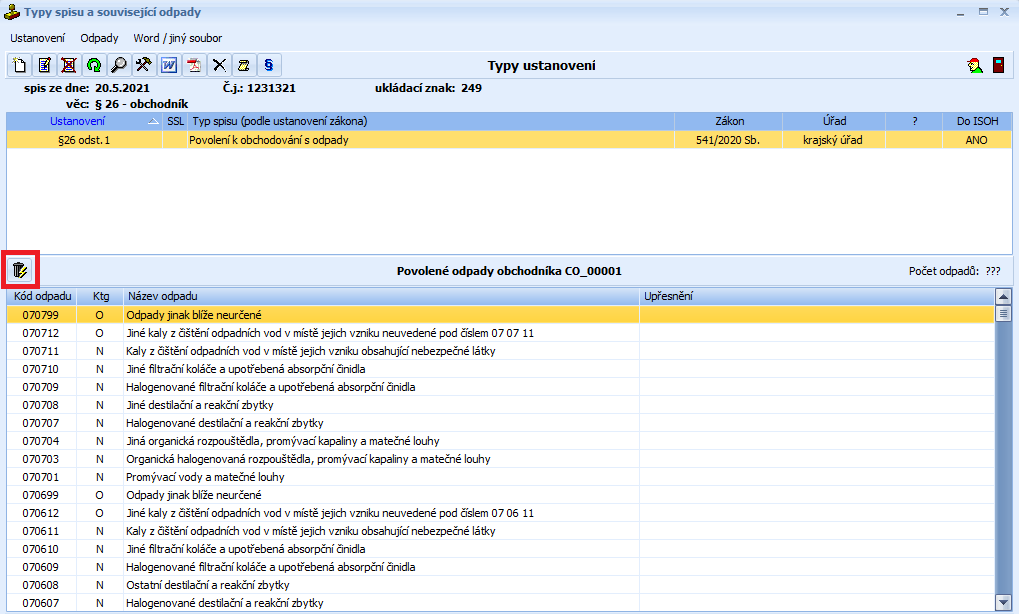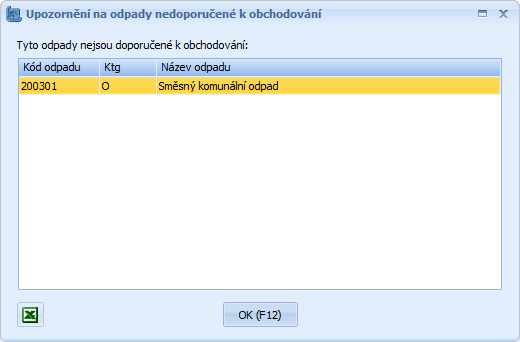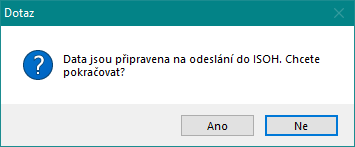V případě vydávání povolení k obchodování s odpady podle zákona o odpadech musí být tyto subjekty zaevidované v samostatné evidenci obchodníků. Do této evidence spadají obchodníci dle § 26 zákona 541/2020 Sb.
Evidence obchodníků se skládá z hlavičky. kde je uvedeno identifikační číslo obchodníka (IČOB). Na každého obchodníka je dále navázán dokument (spis), který udává provozovatele a platnost. Pokud je spis typu povolení obchodování s odpady, pak je potřeba k němu navázat povolené odpady.
Při vkládání nového obchodníka program automaticky vygeneruje jedinečné identifikační číslo (dále jen IČOB), které je ve formátu COXYYYYY, kde X - udává označení kraje, který IČOB přiděluje (kde má provozovatel sídlo).
| Označení | Kraj |
|---|---|
| A | Hlavní město Praha |
| C | Jihočeský kraj |
| B | Jihomoravský kraj |
| K | Karlovarský kraj |
| H | Královéhradecký kraj |
| L | Liberecký kraj |
| T | Moravskoslezský kraj |
| M | Olomoucký kraj |
| E | Pardubický kraj |
| P | Plzeňský kraj |
| S | Středočeský kraj |
| U | Ústecký kraj |
| V | Kraj Vysočina |
| Z | Zlínský kraj |
YYYYY - pořadové číslo obchodníka v rámci daného kraje
Pozn.: Evidence obchodníků nepodléhá nastavenému časovému období. Pomocí parametru "Zobrazovat i pasivní" můžete zvolit, zda se budou zobrazovat všichni povolení obchodníci anebo pouze aktivní.
Přehled obchodníků
Po spuštění volby z úvodní obrazovky Obchodníci nebo volbou v menu Evidence / Obchodníci se dostanete do přehledu všech obchodníků ve Vašem kraji.
Editor obchodníků.
Popis položek
Přehled obchodníků se skládá z následujících položek
IČOB - jednoznačný identifikátor obchodníka, který je přidělen místně příslušným krajem.
IČO / ISPOP ID - IČO obchodníka. V případě zahraničního obchodníka přidělení ID systémem ISPOP.
Obchodník - název obchodníka. Údaj je přebírán z dokumentů navázaných na obchodníka.
Platné povolení - informace, zda má obchodník platné povolení.
Aktivní činnost - informace, zda je obchodník v provozu
Program automaticky vyhodnocuje aktuálně platné povolení, které je odesláno do ISOH (nesmí být odemčeno).
Označení obchodníka
Jednotliví obchodníci jsou označeni různými symboly a barvami, jejichž význam je dále vysvětlen.
Platné povolení
Je vyhodnocováno na základě napojených dokumentů s ustanovením znamenajícím provoz obchodníka.
| Ikona | Význam |
|---|---|
| Zelený paragraf - u obchodníka je připojen alespoň jeden platný dokument (rozhodnutí s neomezenou platností nebo je datum platnosti do větší než dnešní den). | |
| Šedivý paragraf - u obchodníka není připojen žádný platný dokument (rozhodnutí s neomezenou platností nebo s datem platnosti do větší než dnešní den). |
Aktivní činnost
Je vyhodnocováno na základě napojených dokumentů typu Ohlášení činnosti (a to jak z ISPOP, tak i ruční pořízení). Vždy musí být brán v potaz aktuální obchodník a k němu se dohledávají ohlášení činnosti.
| Ikona | Význam |
|---|---|
| Zelené kolečko - u obchodníka je navázán dokument typu Ohlášení činnosti se stavem Zahájení provozu nebo Obnovení provozu a tyto dokumenty jsou odeslány do ISOH. Zároveň není navázán žádný jiný typ Ohlášení činnosti s novějším datem. | |
| Žluté kolečko - u obchodníka je navázán dokument typu Ohlášení činnosti se stavem Přerušení provozu a tento dokument je odeslán do ISOH. Zároveň není navázán žádný jiný typ Ohlášení činnosti s novějším datem. | |
| Červené kolečko - u zařízení je navázán dokument typu Ohlášení činnosti se stavem Ukončení provozu a tento dokument je odeslán do ISOH. Zároveň není navázán žádný jiný typ Ohlášení činnosti s novějším datem. | |
| není | Pokud není vyplněna žádná ikona, pak není napojen žádný dokument typu Ohlášení provozu, resp. takový dokument není odeslán do ISOH. |
ISOH
Je vyhodnocováno dle stavu zaslání obchodníka do systému ISOH.
| Ikona | Význam |
|---|---|
| Zelená kostička - záznam je odeslán do ISOH. | |
| Žlutá kostička - záznam není odeslán do ISOH. | |
| Červená kostička - záznam je odemčen v ISOH pro úpravy. |
Popis jednotlivých funkcí Obchodníka:
Ikona | Funkční kl. | Popis funkce |
Insert | Pořízení nového obchodníka. | |
F4 | Změna údajů u kurzorem vybraného obchodníka. | |
Delete | Smazání kurzorem vybraného obchodníka. | |
| není | Odeslání záznamu do ISOH | |
| není | Odemčení záznamu v ISOH | |
F11 | Označení kurzorem vybraného záznamu (označené záznamy se vysvítí žlutě). S označenými záznamy lze následně provádět různé operace (sestavování přehledů, filtrování atd.) | |
Ctrl+F11 | Označení všech záznamů zobrazených v seznamu (zobrazení záznamů v seznamu lze omezit nastavením filtru). | |
Shift+F11 | Odznačení všech záznamů zobrazených v seznamu. | |
F10 | FILTR – Možnost zobrazení pouze vybraných záznamů podle předem nastavených podmínek. | |
F5 | Přepočet záznamů, zobrazení aktuálního stavu (tzv. Refresh, Obnovení). | |
| není | Export obchodníků do programu MS Excel | |
| není | Poznámka - umožňuje zápis interní poznámky k obchodníkovi. | |
| není | Zobrazení hlášení v ISPOP za IČOB - umožňuje zobrazit všechna ohlášení činnosti obchodníka za zvolené IČOB, na kterém je umístěn kurzor (podsvícený řádek). | |
| není | Zobrazit detail v Registru obchodníků - dle vybraného IČOB se zobrazí informace z Registru obchodníků na stránkách https://isoh.mzp.cz. |
Pořízení nového obchodníka
Založení obchodníka.
Nového obchodníka vložíte do programu po stisknutí klávesy Insert nebo kliknutím na ikonu
Rozpracovaný obchodník
Tato volba umožňuje vyplnit veškeré údaje u obchodníka bez přidělení IČOB. Pokud se volba následně odškrtne, tak program přiřadí v tu chvíli první volné IČOB v řadě KÚ. Jestliže nevíte, zda IČOB bude přiděleno (ještě není rozhodnuto), ale už chcete postupně zadávat data, pak toto můžete využít. Obchodník dostane přiděleno náhradní označení ve formátu CO_xxxxx, kde xxxxx je samostatná číselná řada začínající 00001.
Pasivní
Pro vlastní potřebu si můžete obchodníka označit jako pasivní. V tu chvíli bude toto signalizováno přeškrtnutím celého řádku v přehledu obchodníků. Resp. je možné si zapínat a vypínat rychlý filtr v přehledu obchodníků - Zobrazovat i pasivní. Pasivovat lze obchodníka, který není odeslán do ISOH, ale i odeslaného.
Pokud je obchodník označen jako pasivní a není odeslán do ISOH, pak se nezobrazuje ikonka ve sloupečku ISOH, která signalizuje stav.
Převzetí obchodníka z jiného kraje
Pokud společnost, která má přiděleno IČOB, změní sídlo do jiného kraje, pak je potřeba v tomto kraji si stáhnout informace. To provedete tak, že zvolíte volbu v menu Obchodníci - Převzetí obchodníka z jiného kraje. V zobrazeném okně zadáte IČO (v případě Firma bez IČO zadáte ISPOP ID), čímž dojde ke stažení odpovídajícího záznamu z ISOH do vaší evidence. Pak již můžete s obchodníkem pracovat běžným způsobem.
Převzetí obchodníka předpokládá, že ZÚJ sídla společnosti se nachází v kraji, který obchodníka tímto způsobem zakládá. Informaci o změně sídla obdrží krajské úřady automaticky z ISOH.
Převzetí obchodníka z jiného kraje
Filtr obchodníků
Seznam obchodníků můžete v programu filtrovat (klávesa F10 nebo ikona ) nebo exportovat zobrazená data do MS Excel nebo OO Calc.
U filtrovaných položek můžete zadat, zda se rovnají zadanému textu, nebo zda začínají, končí nebo obsahují zadaný text. Stejně tak lze navolit negaci vybrané podmínky.
Filtr obchodníků
Ve spodní části lze po výběru časového období filtrovat dle dalších uvedených položek.
Pro rychlé omezení zobrazení záznamů slouží i volby v pravém horním rohu obrazovky, které umožňují omezit zobrazené záznamy obchodníků. První volba dokáže zobrazit pouze obchodníky, kteří mají nějaký dokument, který není odeslán do ISOHu. Druhá volba umožňuje skrýt zobrazení obchodníků, kteří jsou označeni jako pasivní.
Přehled záznamů k obchodníkovi (dokumentů)
Ke každému obchodníkovi mohou být navázány různé záznamy, resp. dokumenty nebo také spisy:
Popis jednotlivých funkcí Záznamů k obchodníkovi:
Ikona | Funkční kl. | Popis funkce |
Insert | Pořízení nového záznamu. | |
F4 | Změna údajů u kurzorem vybraného záznamu. | |
Delete | Smazání kurzorem vybraného záznamu. | |
| Odpojení kurzorem vybraného záznamu od obchodníka. | ||
| není | Aktualizace typu dokumentu dle ustanovení spisu. Nastaví dle ustanovení typ Spis - činnost obchodníka nebo Spis - ostatní. | |
| není | Přechod do evidence spisů na záznam, na kterém aktuálně stojí kurzor. | |
| není | Export záznamů do programu MS Excel | |
| není | Odeslání záznamu do ISOH | |
| není | Odemčení záznamu v ISOH |
Typ dokumentu k obchodníkovi
Spis - Povolení k obchodování s odpady (§ 26 odst. 1)
Tento dokument slouží k provázání obchodníka s odpady a rozhodnutí, kterým je povolena jeho činnost. Z tohoto důvodu musí být k takovémuto záznamu dále doplněny Povolené odpady.
Po výběru této varianty se zobrazí okno s výběrem existujících dokumentů z evidence spisů.
Spis činnost obchodníka
Máte možnost dokument vybrat podbarvením a kliknutím na tlačítko OK (F12) nebo pomocí klávesy Enter. Pokud spis nemáte zatím vytvořen, pak se musíte přepnout do evidence spisů a zde ho založit.
Spis - Prodloužení povolení k obchodování (§ 26 odst. 2)
Žádost o změnu provozovatele do 30 dnů
Tato volba umožňuje provést změnu subjektu obchodníka se zachováním přiděleného IČOB.
Změna provozovatele
V zobrazeném okně vyplníte postupně tyto údaje:
Datum převodu - datum, ke kterému se mění subjekt (nové IČO)
IČO - identifikační údaje nového obchodníka. Vybíráte z připojeného číselníku subjektů z vaší databáze.
Datum platnosti - tato položka se nevyplňuje, protože platnost není omezena. Pouze v případě, že je žádost o převod zamítnuta, pak je potřeba tento záznam odemknout v ISOH, doplnit datum platnost, odeslat záznam a také vytvořit a odeslat záznam o ukončení činnosti obchodníka.
Údaje potvrdíte klávesou OK.
Pro jeden subjekt (IČO) může být evidováno pouze jedno IČOB, jinak Vás program upozorní.
Převod obchodníka na jiný úřad
Tento dokument použijete v okamžiku, kdy dochází ke změně (přesunu) sídla společnosti, která vykonává činnost obchodníka. V takovém případě zůstává v platnosti přidělené IČOB, ale evidenci již bude provádět nový kraj. U dokumentu je pouze evidováno datum přesunu. V okamžiku, kdy dojde k odeslání záznamu do ISOHu může nový sídelní kraj naopak převzít obchodníka do své evidence.
Ohlášení stavu činnosti obchodníka
Každý obchodník s odpady má povinnost zasílat do ISPOP informace o činnosti - zahájení, přerušení, obnovení nebo ukončení. Pokud tak činí přes systém ISPOP, pak tato hlášení jednoduše stáhnete (popsáno v jiné části této kapitoly). Pokud ovšem subjekt nesplní svoji povinnost, pak máte možnost zadat k obchodníkovi informaci o činnosti ručně.
Ohlášení činnosti obchodníka
V zobrazeném okně nejprve vyberete správného provozovatele (nabízí se všechny subjekty provázané s vybraným obchodníkem). Dále vyberete stav činnosti a datum změny stavu. Program automaticky kontroluje logickou návaznost jednotlivých stavů a nelze tudíž zadat po přerušení činnosti zahájení, ale pouze obnovení.
Program neumožňuje zadat dvakrát za sebou stav zahájení pro shodný subjekt.
Tento druh dokumentu můžete použít v případě potřeby navázat libovolný spis k obchodníkovi.
Připojení dokumentu je shodné s popisem u Spis - činnost obchodníka.
Přehled dalších údajů k dokumentu
Pokud je vybrán typ dokumentu Spis - činnost obchodníka, pak lze k němu evidovat (přidávat, editovat nebo mazat) další údaje. U dokumentu typu Změna provozovatele jsou další údaje zobrazeny, ale nelze s nimi manipulovat.
Povolené odpady
K dokumentu mohou být navázány povolené odpady, které mohou být obchodovány. Program rozlišuje, zda jsou vkládány šesti nebo osmimístná katalogová čísla odpadů. Zadávání se provádí na samostatných záložkách, jejichž funkcionalita je totožná.
Popis jednotlivých funkcí Povolené odpady:
Ikona | Funkční kl. | Popis funkce |
Insert | Pořízení nového záznamu. | |
F4 | Změna údajů u kurzorem vybraného záznamu. | |
Delete | Smazání kurzorem vybraného záznamu. | |
Delete | Smazání zobrazených záznamů. | |
Delete | Smazání označených záznamů. | |
| není | Kopírovat všechny zobrazené záznamy do schránky. Tato funkce umožňuje zkopírovat povolené odpady z daného dokumentu k jinému (i jinému obchodníkovi nebo zařízení). | |
| není | Vložit odpady ze schránky. Pokud na některém dokumentu použijete volbu Kopírovat povolené odpady do schránky, pak je touto volbou zkopírujete k vybranému dokumentu. | |
| není | Kontrola doporučených odpadů k obchodování - dle platné legislativy lze obchodovat pouze s určitými katalogovými čísly odpadů (s kladnou hodnotou). Program provede kontrolu dle seznamů odpadů definovaného MŽP. | |
| není | Export záznamů do programu MS Excel |
Vložení nového záznamu
Každý povolený odpad lze vložit buďto ručním zadáním katalogového čísla, vybrat z katalogu nebo nahrát ze souboru ve formátu MS Excel (obsahuje sloupeček s kódem odpadu a sloupeček s kategorií odpadu).
Nový povolený odpad
Povolený odpad z katalogu odpadů
Při výběru volby Celý katalog můžete pomocí stisknuté klávesy Ctrl naráz označit více odpadů. Pro rychlejší výběr odpadů lze zobrazení katalogu omezit dle kategorie zaškrtnutím odpovídající volby. Obdobně lze nastavit automatickou překategorizaci odpadu. Také lze využít vložení všech odpadů z označené skupiny nebo dokonce více skupin.
Druhou volbou je zadávat povolené odpady ručně. V parametrech programu v sekci Ostatní / Odpady a Export lze vybrat volbu Zadávat odpady až do stisknutí tlačítka Storno.
Povolený odpad ručně zadávaný
Pokud si zajistíte od žadatele o povolení soubor ve formátu MS Excel, kde budou uvedena katalogová čísla odpadu a kategorie, pak je to nejrychlejší způsob nahrání povolených odpadů. Formát musí být dle příkladu níže.
| Kód odp. | Ktg |
| 170401 | O |
| 170402 | O |
| 170403 | O |
170405 | O |
Data nahrajete pomocí poslední volby Přidat ze souboru. Vyberte průzkumníkem požadovaný soubor. Následně proběhne nahrání dat do povolených odpadů.
Editace povoleného odpadu
Program umožňuje upravit vybraný povolený odpad.
Smazání povoleného odpadu
Program umožňuje nejenom smazat vybraný povolený odpad, ale i hromadné smazání všech nebo označených odpadů.
Export dat
Veškeré zadané povolené odpady lze exportovat do programu MS Excel.
Kontrola povolených odpadů Obchodníka
Obchodník může obchodovat pouze s určitými odpady (mají kladnou hodnotu). Program při zadávání nebo editaci záznamů provádí kontrolu a uživatele rovnou upozorní na nevhodně zadaná katalogová čísla odpadů.
Zpětně lze tuto funkci vyvolat kliknutím na odpovídající ikonu nad seznamem odpadů. V zobrazeném okně je možné provést export odpadů do tabulky ve formátu MS Excel.
Seznam povolených odpadů
Seznam odpadů, které nejsou určeny k obchodování
Přehled katalogových čísel odpadů, které jsou určeny k obchodování:
Další funkcionality evidence obchodníků
Odeslání záznamu do ISOH
Veškerá evidence obchodníků, navázaných dokumentů a dalších údajů se zasílá do systému ISOH a dále se promítá v Registru zařízení a spisů. Z důvodu správného vyplnění dat probíhá při každém odesílání do ISOH kontrola dat. O výsledku je uživatel informován na obrazovce. V případě správného vyplnění jste dotázáni na odeslání.
Jakmile ale program narazí na chybu, zobrazí přehled všech kontrol s možností zobrazit si nápovědu k danému řádku kliknutím na ikonu vpravo . Dokud nebudou vyřešeny všechny červené křížky, nebude možné záznam odeslat.
Přehled popisů všech kontrol najdete v Centru informací na stránce Kontrola MŽP.
Správa hlášení v ISPOP - obchodník
Každý obchodník má povinnost zasílat do ISPOP informace o provozu - zahájení, přerušení, obnovení nebo ukončení. Tato hlášení jednoduše stáhnete do evidence obchodníků a tím si zajistíte aktuální stav kolonky V provozu (popsáno na začátku kapitoly): Pokud provozovatel nesplní svoji povinnost, pak máte možnost zadat k obchodníkovi informaci o provozu ručně.
Správa hlášení - obchodník
Popis jednotlivých funkcí:
Ikona | Funkční kl. | Popis funkce |
F5 | Znovunačtení záznamů z ISPOP. | |
| Enter | Import vybraného hlášení | |
| není | Uložení hlášení ve formátu xml na disk pro další využití. | |
| není | Zobrazení hlášení ve formátu pdf | |
F10 | FILTR – Zobrazení pouze vybraných záznamů podle předem nastavených podmínek. | |
| Ověření / zamítnutí hlášení | ||
| Hromadné ověření / zamítnutí označených hlášení | ||
F11 | Označení kurzorem vybraného hlášení pro potřeby hromadného importu dat nebo tisku. | |
| není | Zamknout nebo opakovaným stisknutím odemknout hlášení. Při zamknutém hlášení nemůže daný záznam importovat jiný uživatel. | |
| není | Vloží k vybranému hlášení interní poznámku. | |
| není | Export zobrazených hlášení do programu MS Excel | |
| není | Export zobrazených hlášení do programu OO Calc | |
F7 | Tisk informací o hlášení | |
Shift+F7 | Hromadný tisk informací o hlášení | |
| není | Stahovat pouze prvních 10 hlášení |
Import ohlášení provozu obchodníka
Pomocí dvojkliku myši na daném řádku (nebo klávesa Enter nebo pomocí ikony) spustíte vlastní import dat. Nejprve jste vyzváni, zda si chcete hlášení prohlédnout - zjistíte nejenom o jakou firmu se jedná, ale i podrobnosti o provozu. Pokud potvrdíte NE, dojde k importu ohlášení. Tím se u odpovídajícího obchodníka založí nový záznam/dokument typu Ohlášení činnosti. Při importu je hlídána datumová posloupnost stavu ohlášení (návaznost zahájení, přerušení, obnovení a ukončení).
Pokud budete importovat hlášení, kde je vyplněno IČOB, a zároveň toto IČOB nemáte v seznamu zařízení (dosud jste jej nezaložili), pak nebude možné dokončit import hlášení.
Jakmile bude nahráno ohlášení provozu do programu, pak je potřeba ho zaslat do systému ISOH (aby se informace zobrazila v Registru zařízení).
Ověření hlášení
Každé hlášení v ISPOP je potřeba vyřídit, což znamená, že po nahrání a jeho kontrole musíte hlášení ověřit nebo zamítnout. Po kliknutí na odpovídající ikonu se zobrazí okno, kde lze přednastavit odpověď (tlačítko Nastavit podpis).
Ověření hlášení v ISPOP
V sekci Vyjádření zvolte, zda hlášení, resp. podání ověřujete nebo zamítáte. Doporučujeme vložit text vyjádření a to včetně kontaktu (telefon, e-mail) na osobu, která hlášení zpracovávala (obzvláště při zamítnutí hlášení). Po stisknutí tlačítka OK (F12) je informace s textem odeslána do ISPOP a následně přeposlána uživateli, který je uveden v hlášení.
Nezapomeňte pravidelně kontrolovat zaslaná hlášení o činnosti obchodníka do ISPOP. V legislativě je stanovena lhůta pro ověřování!
Zobrazení hlášení v ISPOP za IČOB
Tato volba umožňuje zobrazení veškerých hlášení v ISPOP pro zvolené IČOB, na kterém je nastaven kurzor. Tato hlášení je možné si pouze prohlédnout ve formátu pdf nebo uložit na disk ve formátu xml.
Rychlé přepínání mezi evidencemi
Program umožňuje rychlé přepínání mezi evidencemi Subjekty, Spisy, Zařízení, Obchodníci a Sklady u původců. Slouží k tomu sada ikon v pravém horním rohu zmíněných evidencí.
Ikona evidence, ve které se zrovna uživatel nachází je vždy nepřístupná, ostatní jsou k dispozici.